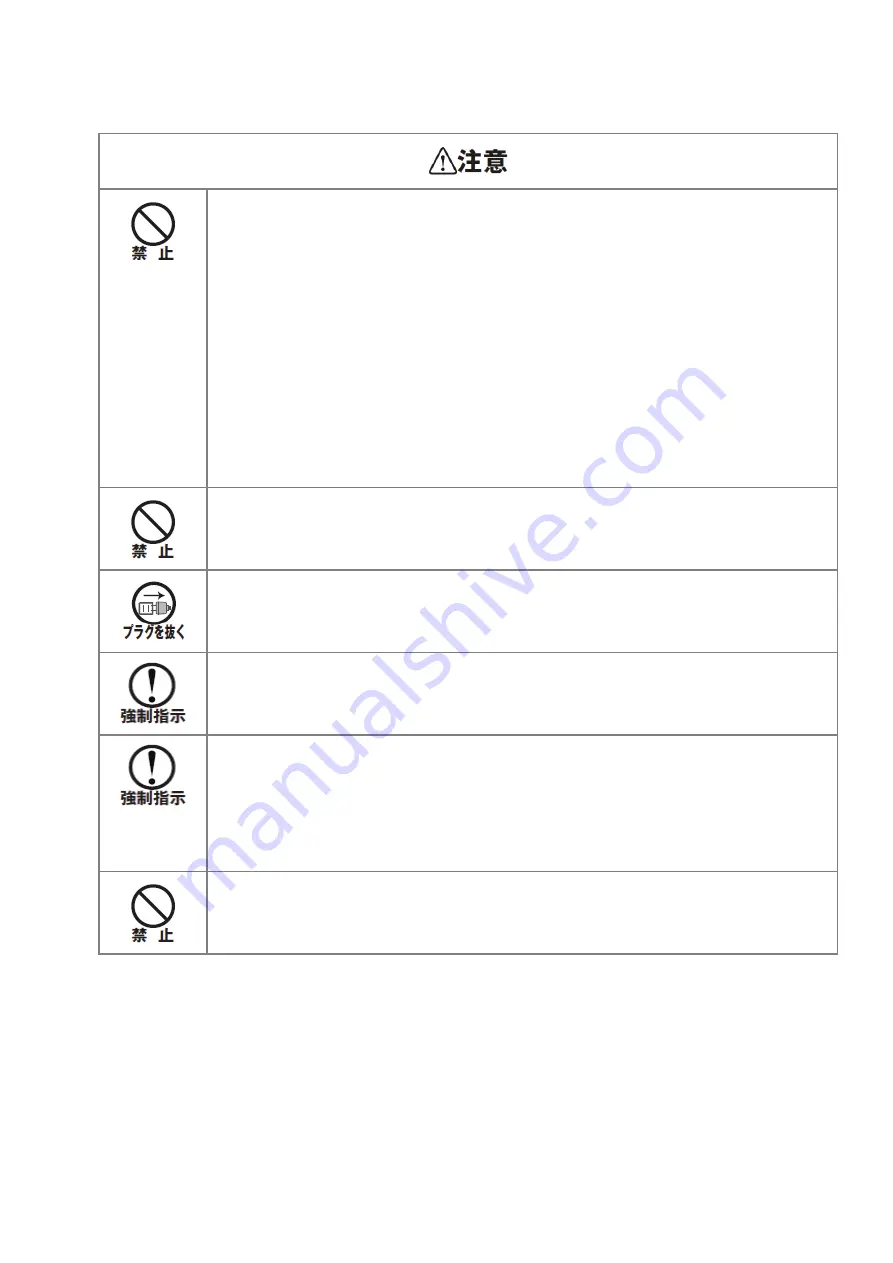
7
本製品を次のような場所での使用や保管はしないでください。
●
直射日光の当たる場所
●
暖房器具の近くなどの高温になる場所
●
温度変化の激しい場所
●
湿気やほこりの多い場所
●
振動の多い場所や不安定な場所
●
静電気が多く発生する場所
●
油煙や湯気があたる場所
●
腐食性ガスの発生する場所
●
壁の中などお手入れが不可能な場所
●
強い磁気や電磁波が発生する装置が近くにある場所
本製品を落としたり、強い衝撃を与えないでください。
本製品の誤作動、故障などの原因となります。
移動させるときは AC アダプタ(または電源ケーブル)を外してください。
必ず電源プラグをコンセントから抜き、外部の接続コードを外してください。
お手入れの際は以下の内容に注意してください。
●
電源プラグをコンセントから抜いてください。
●
シンナーやベンジン等の有機溶剤で本製品を拭かないでください。
定期的にデータのバックアップを行ってください。
本製品のご利用にかかわらず、パソコンのデータのバックアップを定期的に取得してください。
万一不測の事態が発生し、不用意なデータの消失や復旧が不可能な状態に陥ったときの回
避策になります。なお、本製品のご利用に際しデータ消失などの障害が発生しても、弊社では
保証いたしかねることをあらかじめご了承ください。
RJ-45 ポートのある製品は、以下の内容に注意してください。
RJ-45 ポートには電話線コネクタを差し込まないでください。本製品が損傷する場合がありま
す。
Summary of Contents for MZK-RP150N
Page 1: ...MZK RP150N ...
Page 2: ...2 User s Manual Version MZK RP150N_PDF A_V2 ...
Page 37: ...37 4 7 ギャラクシータブ 1 メインメニューより 設定 をタッチします 2 無線とネットワーク をタッチします ...
Page 41: ...41 4 本製品の WEB 設定画面のトップページが表示されます ...
Page 43: ...43 3 Windows 7 のとき Windows Vista のとき ローカルエリア接続 をクリックします 状態の表示 をクリックします 4 詳細 をクリックします ...
Page 46: ...46 4 ローカルエリア接続 のアイコンを右クリックします 状態 をクリックします 5 サポート タブをクリックします 1 2 ...
Page 52: ...52 4 設定の保存に成功しました と表示されますので 適用 をクリックします 本製品が再起動するまで約 90 秒かかります 5 OK をクリックします 以上で設定の完了です ...
Page 56: ...56 2 基本設定 をクリックします 3 SSID を追加します 仮想 AP をクリックします ...
Page 79: ...79 URL フィルタの設定例は以下を参考にしてください URL キーワード www xxxxx co jp URL フィルタを有効にする チェックを入れます ...
Page 128: ...128 4 設定の保存に成功しました と表示されますので 適用 をクリックします 本製品が再起動するまで約 90 秒かかります 5 OK をクリックします 以上で設定の完了です ...
Page 129: ...129 静的ルーティング WAN 側に通信するルート 経路 の設定をおこないます 1 ネットワーク をクリックします 2 ルーティング 静的ルーティング をクリックします ...
Page 141: ...141 6 4 3 詳細設定 無線 LAN の詳細設定を行います 本設定は通常変更する必要はありません 1 無線 LAN をクリックします 2 詳細設定 をクリックします ...
Page 151: ...151 画面を使って WPS 接続する 1 無線 LAN をクリックします 2 WPS をクリックします 3 PBC 開始 をクリックします ...
Page 153: ...153 PIN コードを使って接続する ここでは 相手側機器の PIN コードを入力する方法で説明します 1 無線 LAN をクリックします 2 WPS をクリックします ...
Page 161: ...161 6 5 1 ユーザ名 パスワードの変更 ここでは 設定画面にログインするためのユーザ名 パスワードを設定します 1 管理 をクリックします 2 ユーザ設定 をクリックします ...
Page 163: ...163 6 5 2 時刻設定 ここでは パソコンと同期または NTP サーバを利用し 時刻を設定します 1 管理 をクリックします 2 時刻設定 をクリックします ...
Page 167: ...167 6 5 4 バックアップ リストア ここでは 現在の設定情報を保存や読み込み設定をします 1 管理 をクリックします 2 設定情報 をクリックします ...
Page 170: ...170 3 リセット をクリックすると 本製品が再起動し初期化します 以上で設定の完了です ...
Page 171: ...171 6 5 6 統計情報 統計情報 画面で パケットの送受信情報を表示します 1 管理 をクリックします 2 統計情報 をクリックします ...
Page 172: ...172 3 統計情報 を確認します 更新 をクリックすると 最新の情報に更新します ...
Page 173: ...173 6 5 7 システムログ システムログ 画面で 本製品のシステムログ情報を表示します 1 管理 をクリックします 2 システムログ をクリックします ...
Page 175: ...175 6 5 8 再起動 再起動 画面で 本製品を再起動することができます 1 管理 をクリックします 2 再起動 をクリックします ...
Page 176: ...176 3 再起動 をクリックします 4 OK をクリックします 5 OK をクリックします 6 OK をクリックします ...
Page 178: ...178 6 6 2 無線の構成 1 ステータス をクリックします 2 メニューから 無線の構成 をクリックします 3 無線の構成 を確認します ...
Page 180: ...180 6 6 4 WAN の構成 1 ステータス をクリックします 2 メニューから WAN の構成 をクリックします 3 WAN の構成 を確認します ...
Page 187: ...187 3 アダプターの設定の変更 をクリックします 4 1 ローカルエリア接続 を右クリックします 2 プロパティ をクリックします ...
Page 195: ...195 7 3 1 4 Mac OS X 1 アップルメニュー システム環境設定 をクリックします 2 インターネットとネットワーク の ネットワーク をクリックします ...
Page 198: ...198 3 アダプターの設定の変更 をクリックします 4 1 ローカルエリア接続 を右クリックします 2 プロパティ をクリックします ...
Page 206: ...206 7 3 2 4 Mac OS X 1 アップルメニュー システム環境設定 をクリックします 2 インターネットとネットワーク の ネットワーク をクリックします ...








































